Anaconda安装和卸载+虚拟环境Tensorflow安装以及末尾问题大全(附Anaconda安装包),这一篇就够了!!!
前言
实话说,在自己亲手捣鼓了一下午加一晚上后,本人深深地感受到了对于“Anaconda安装+虚拟环境Tensorflow安装”里面的坑点之多,再加上目前一些博主的资料有点久远,尤其是目前有的教程还在教大家创Python3.5的虚拟环境,而目前的PyCharm已经不支持Python3.5的解释器了!!!当时我看到那一行提示字的时候,险些崩溃...在终于弄好后,写下这篇博客记录安装过程,以及踩到的大大小小的坑点,既是记录,也希望对大家有所帮助。
Anaconda安装
一、首先介绍本人的Anaconda版本和虚拟环境python版本以及Tensorflow版本,对于所需版本不对应的同志们,就可以不用继续向下看了
1.Anaconda版本对应python版本3.6.5
2.虚拟环境python解释器版本为3.7.4
3.Tensorflow版本为1.13.1
二、有的同志就问了,我之前安装没成功,如何卸载干净呢,我在这里附上我之前看到的一篇博客的解决办法吧:
三、然后我们可以开始Anaconda的安装:
首先附上安装包:Anaconda安装包,百度网盘提取码:1234
下载完成后,进入安装界面,有几个注意点:
1.这里要选all users
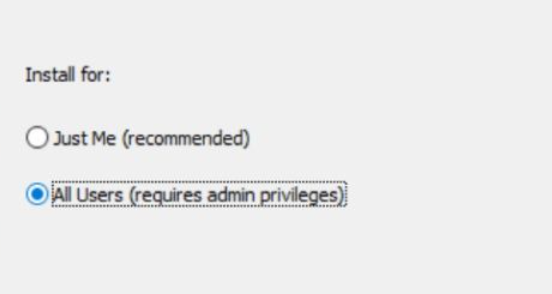
2.路径建议不用装在C盘可以和我选择路径一样:F:\anaconda
3.此处两个都要勾选,第一个是自动加入到环境变量,一定记得勾选!!!
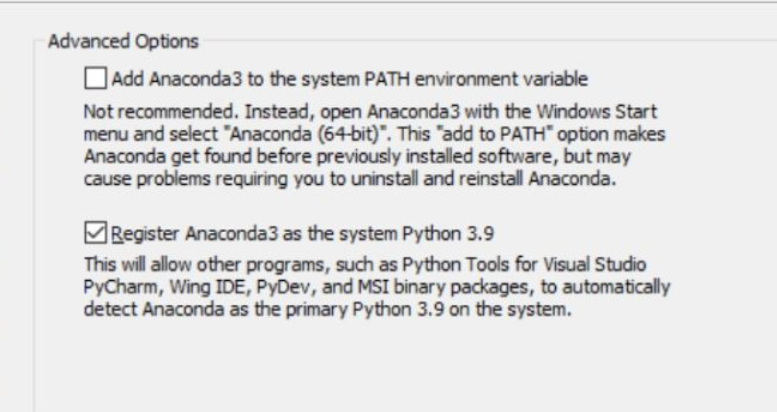
4.然后就可以一直下一步,中间有一段时间要安装,可以休息一会,然后碰到让安装vscode的,如果之前安装了或者没安装,都选skip,然后到最后界面,那两个只是会弹出学习界面,所以可以都不打勾。
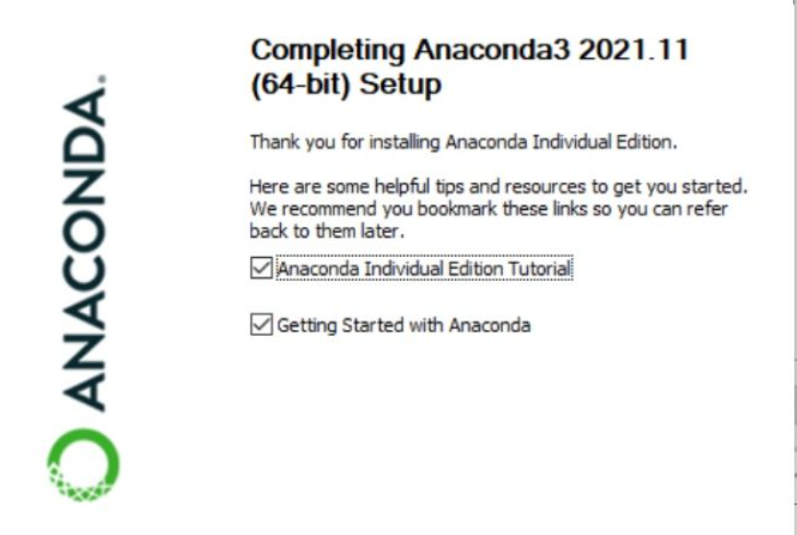
5.那么如何查看自己的anaconda是否安装成功了呢?进入cmd命令行,输入Python,出现下面的界面,代表安装成功。

至此,anaconda的安装已经成功了,点击自己的开始菜单也可以看到anaconda的软件目录了!
四、Tensorflow的安装
1、在完成上面的安装后,点击开始按钮,在开始菜单中找到Anaconda Prompt,单击运行后,图标如下:

2、首先输入以下命令,目的为了使以后下载相关库速度更快。
conda config --add channels https://mirrors.tuna.tsinghua.edu.cn/anaconda/pkgs/free/
conda config --set show_channel_urls yes
3、然后直接输入这条命令,代表创建python解释器版本为3.7.4的虚拟环境tensorflow:conda create --name tensorflow python=3.7.4,
运行完成后输入这条命令conda env list查看环境,出现以下界面代表上面操作都没问题:

4、依次输入cd..直到退到C:路径后,
输入f:,切换到f盘,
输入cd F:\anaconda\envs\tensorflow便可以进入虚拟环境的那个目录了,此时路径显示为:

(注意!此处是以上面完全以我的路径安装的同志们的路径,具体路径要以你当时创建的虚拟环境的位置为主!!!,而你的虚拟环境的位置在上面 'conda env list'命令后显示出的第二行就是)。
5、输入命令:activate tensorflow,前面括号里的base变成了tensorflow
之后便可以输入命令:pip install tensorflow==1.13.1,等待结束,便安装完成了。
6、然后直接输入python,输入import tensorflow如下图片所示,没有报错,便安装成功了。

附测试代码及结果:
from __future__ import print_function
import tensorflow as tf
# TensorFlow Hello world 示例
# 创建一个常量 op, 把这个常量添加到默认图中
hello = tf.constant('Hello, TensorFlow!')
# 启动一个会话
sess = tf.compat.v1.Session()
# 运行op并输出结果
print(sess.run(hello))
结果:
b'Hello, TensorFlow!'
五、问题大全!!!
0.如何用Pycharm编译运行如何代码呢?
首先在你创建了.py文件,并且粘贴上如上代码后,找到右下角单击后出现如下界面:
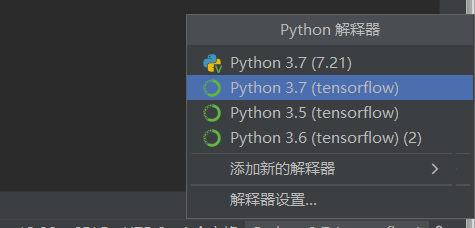
点击添加新的解释器后,点击Conda环境,然后点击第一行右边的那三个点,之后如果是照着我的路径来的同志们,可以按照我图片的路径进行选择(除了第二行代表的项目路径不同,其余均相同),而如果自己安装的朋友们,可以自行对照选择:(第一行为虚拟环境中的python.exe的路径选择,第四行为Anconda中的_conda.exe的路径选择)。
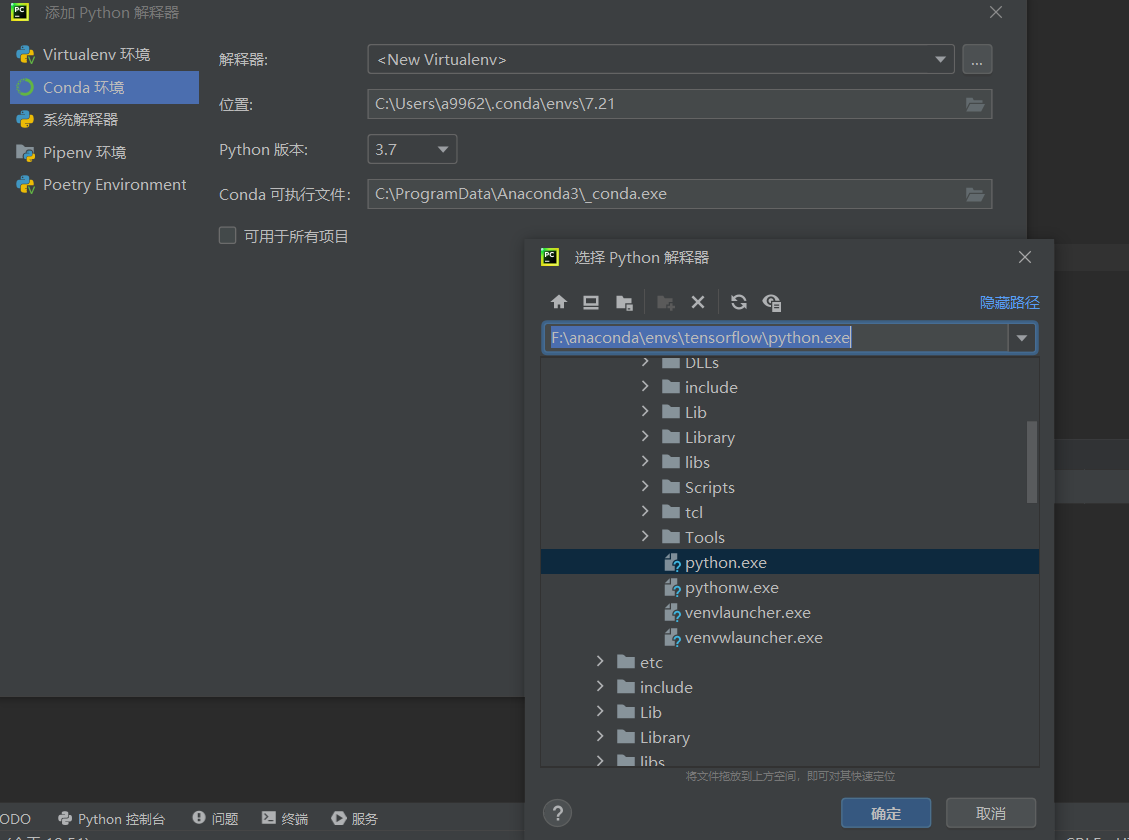
1.Anaconda navigator 停留在 loading application 打不开:
亲测有效博客
2.在输入python后输入import tensorflow as tf后显示

出现上面这种警告时候,请仔细阅读我的Tensorflow的安装过程中的4、5两步,很多人都是因为只创建了虚拟环境,而没有安装。
3.在测试代码时候出现类似红字报错:

解决办法:报错的主要原因是因为protobuf的版本太高而导致编译错误,所以我们只需要按照编译器提示的信息下载3.19.0对应的版本即可解决问题。
输入命令:pip install protobuf==3.19.0
详细解释博客
4.在测试代码时候出现类似报错:
FutureWarning: Passing (type, 1) or '1type' as a synonym of type is deprecated; in a future version,
这个问题意思就是numpy 的版本过低或者过高都会出现警告,只需要先卸载重新指定的1.16.4版本的numpy即可解决此问题,建议把需要执行的这个项目建个虚拟环境测试,以免影响其他代码或者项目
解决办法:
pip uninstall numpy
pip install numpy==1.16.4
详细解释博客
5.能够输出结果,但是报错:
tensorflow/core/platform/cpu_feature_guard.cc:141] Your CPU supports instructions that this TensorFlow binary was not compiled to use: AVX2
简单解决办法:在上面那个测试样例的最后一个import语句下面,插入如下两行代码
import os
os.environ['TF_CPP_MIN_LOG_LEVEL'] = '2'
至于原因如何,详细解释,可以看这篇博客
Anaconda安装和卸载+虚拟环境Tensorflow安装以及末尾问题大全(附Anaconda安装包),这一篇就够了!!!的更多相关文章
- windows版anaconda+CUDA9.0+cudnn7+pytorch+tensorflow安装
1.Anaconda 首先下载Anaconda,它是一个开源的python发行版本,含有众多科学工具包,直接安装anaconda免除了许多包的手动安装,点击这里下载. 按照你的实际情况选择下载.下载完 ...
- Cygwin的安装,卸载,以及安装gdb
转载来源 http://10000001.blog.51cto.com/4600383/1341484 1.安装 其实Cygwin的安装时很简单的,需要的安装相应的就可以了,要详细的去网上找,很多 ...
- mysql数据库安装与卸载以及Navicat安装
关系型数据库Mysql 1.mysql官网网址:www.mysql.org 2.mysql数据库安装 傻瓜式安装下载地址 https://dev.mysql.com/downloads/install ...
- 关于win10深度学习安装配置 CUDA9.0+VS2017+Cudnn7.4.1.5+Anaconda3(cupy安装包)+python3.7+pycharm
0 查看电脑系统版本(非常重要) WIN+R->输入winver, 系统版本号必须高于1703,否则CUDA9.0难以运行!!!! 1 安装 NVIDIA 显卡驱动程序 下载地址:驱动程序 选择 ...
- ARCGIS10.5安装教程(附完整安装包和汉化包)
2017年7月,Esri公司发布了arcgis10.5.1版本,该版本的整体界面风格延续了10.0版本的界面风格,新功能介绍详见 http://www.3snews.net/column/252000 ...
- 安装SVN及实现nginx web同步更新需要在WDCP一键安装包的基础上
一.安装 1.查看是否安装cvs rpm -qa | grep subversion 2.安装 yum install subversion 3.测试是否安装成功 /usr/bin/svnserve ...
- Win10离线安装.NET Framework 3.5的方法技巧(附离线安装包下载)
原文链接: https://www.windows10.pro/win10-net-framework-3-5/ 在Windows10中,当我们安装某些软件的时候会提示“你的电脑上的应用需要使用以下W ...
- TensorFlow 安装以及python虚拟环境
python虚拟环境 由于TensorFlow只支持某些版本的python解释器,如Python3.6.如果其他版本用户要使用TensorFlow就必须安装受支持的python版本.为了方便在不同项目 ...
- Anaconda、TensorFlow安装和Pycharm配置详细教程,亲测有效!
目录 1.Anaconda下载与安装 2.Anaconda安装成功与否测试 3.安装python 4.检查TensorFlow环境添加成功与否 5.TensorFlow安装 6.测试TensorFlo ...
随机推荐
- 第十六天python3 文件IO(二)
BytesIO操作 io模块中的类 from io import BytesIO 内存中,开辟的一个二进制模式的buffer,可以像文件对象一样操作它: 当close方法被调用的时候,这个buffer ...
- DTS搭载全新自研内核,突破两地三中心架构的关键技术|腾讯云数据库
随着企业规模的扩大,对数据库可用性要求越来越高,更多企业采用两地三中心.异地多活的架构,以提高数据库的异常事件应对能力. 在数据库领域,我们常听的"两地三中心"."异地多 ...
- Javascript 函数声明、调用、闭包
1 # Javascript 函数声明.调用.闭包 2 # 一.函数声明 3 # 1.直接声明.浏览器在执行前,会先将变量和函数声明进行提升. 4 fn(); 5 function fn () { 6 ...
- Linux 系统时间同步服务器配置
# Linux 时间同步 # 查看系统时间: date # 查看硬件日期 # ntp 软件 # chrony 软件 chrony比ntp更精确 # 利用ntp手动瞬间同步时间: ntpdate 172 ...
- STC8H开发(十五): GPIO驱动Ci24R1无线模块
目录 STC8H开发(一): 在Keil5中配置和使用FwLib_STC8封装库(图文详解) STC8H开发(二): 在Linux VSCode中配置和使用FwLib_STC8封装库(图文详解) ST ...
- 大数据平台迁移实践 | Apache DolphinScheduler 在当贝大数据环境中的应用
大家下午好,我是来自当贝网络科技大数据平台的基础开发工程师 王昱翔,感谢社区的邀请来参与这次分享,关于 Apache DolphinScheduler 在当贝网络科技大数据环境中的应用. 本次演讲主要 ...
- BZOJ2286/Luogu2495 [Sdoi2011]消耗战 (虚树)
// never forget open "Head.cpp", boy, never ! #include <iostream> #include <cstdi ...
- ENSP NE40E 报错(NE1启动操作超时,请检查与服务器链接后重试!)
前言:某网友淘宝找我咨询NE40E启动失败的问题,事后我整理的处理过程,供各位同行参考. 系统版本:windows 10 软件版本: ENSP:V100R003C00 virtual BOX:5.2. ...
- PlayCover for mac-Mac 上全屏运行 iOS 应用程序
前言 如何在Mac电脑运行ios应用呢?PlayCover for Mac一款彻底解放苹果电脑的iOS软件安装工具,无需付费,操作简单,可以安装ipa文件,可以通过鼠标.键盘和控制器 在Mac上全屏运 ...
- R数据分析:用R建立预测模型
预测模型在各个领域都越来越火,今天的分享和之前的临床预测模型背景上有些不同,但方法思路上都是一样的,多了解各个领域的方法应用,视野才不会被局限. 今天试图再用一个实例给到大家一个统一的预测模型的做法框 ...
